win10改鼠标灵敏度怎么操作 win10怎么修改鼠标灵敏度
更新时间:2023-08-17 10:19:16作者:skai
众所周知,我们的win10操作系统是现在使用人数最多的操作系统,我们很多小伙伴也是使用的win10操作系统,在使用的过程中,有小伙伴感觉鼠标的灵敏度有点低,想要进行调整,那么win10改鼠标灵敏度怎么操作呢?接下来小编就带着大家一起来看看win10怎么修改鼠标灵敏度,希望对你有帮助。
具体方法:
1.按下键盘中的【win+i】快捷键

2.在打开的【设置】窗口中,点击【设备】
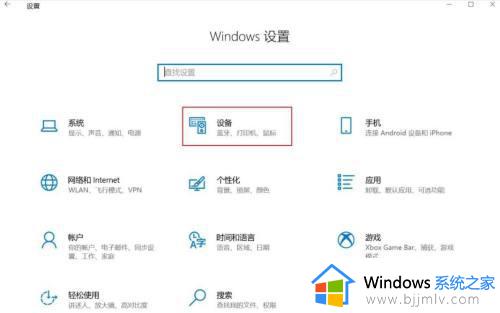
3.在接下来的窗口中,点击左侧的菜单栏【鼠标】
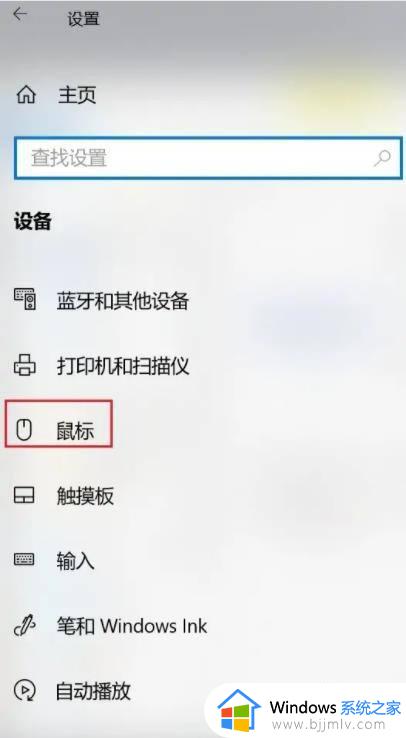
4.然后根据自己的习惯,调整光标的速度
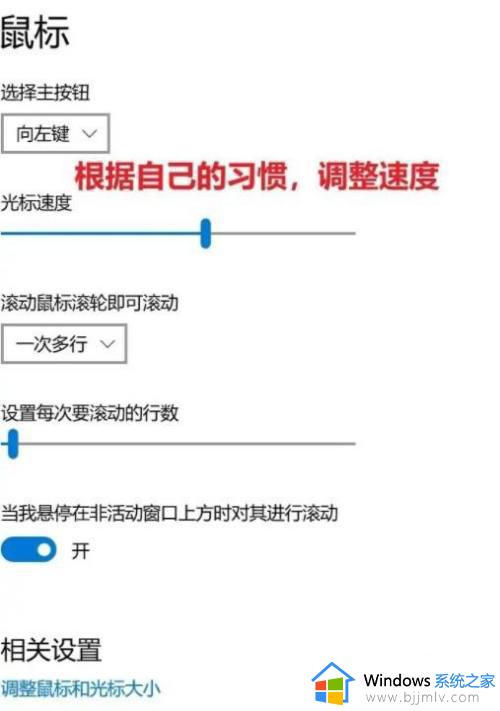
以上全部内容就是小编带给大家的win10修改鼠标灵敏度方法详细内容分享啦,小伙伴们如果你们有需要的话可以参照小编的内容进行操作,希望本文可以帮助到你。
win10改鼠标灵敏度怎么操作 win10怎么修改鼠标灵敏度相关教程
- win10怎么调整鼠标灵敏度 win10系统如何调整鼠标灵敏度
- win10鼠标滚轮灵敏度怎么调 win10如何调节鼠标滚轮灵敏度
- win10 鼠标灵敏度怎么调 windows10怎么设置鼠标灵敏度
- win10如何调整鼠标灵敏度 win10系统如何调整鼠标灵敏度
- win10的鼠标灵敏度怎么设置 win10鼠标灵敏度在哪里设置
- win10调鼠标灵敏度设置方法 win10如何调整鼠标灵敏度
- windows10怎么调鼠标灵敏度 windows10调鼠标灵敏度在哪里
- win10的鼠标灵敏度怎么设置 win10系统怎么调鼠标速度
- win10鼠标滚轮灵敏度怎么调 win10如何调整鼠标滚轮速度
- win10修改键盘灵敏度方法 win10怎么调整键盘灵敏度
- win10如何看是否激活成功?怎么看win10是否激活状态
- win10怎么调语言设置 win10语言设置教程
- win10如何开启数据执行保护模式 win10怎么打开数据执行保护功能
- windows10怎么改文件属性 win10如何修改文件属性
- win10网络适配器驱动未检测到怎么办 win10未检测网络适配器的驱动程序处理方法
- win10的快速启动关闭设置方法 win10系统的快速启动怎么关闭
win10系统教程推荐
- 1 windows10怎么改名字 如何更改Windows10用户名
- 2 win10如何扩大c盘容量 win10怎么扩大c盘空间
- 3 windows10怎么改壁纸 更改win10桌面背景的步骤
- 4 win10显示扬声器未接入设备怎么办 win10电脑显示扬声器未接入处理方法
- 5 win10新建文件夹不见了怎么办 win10系统新建文件夹没有处理方法
- 6 windows10怎么不让电脑锁屏 win10系统如何彻底关掉自动锁屏
- 7 win10无线投屏搜索不到电视怎么办 win10无线投屏搜索不到电视如何处理
- 8 win10怎么备份磁盘的所有东西?win10如何备份磁盘文件数据
- 9 win10怎么把麦克风声音调大 win10如何把麦克风音量调大
- 10 win10看硬盘信息怎么查询 win10在哪里看硬盘信息
win10系统推荐